Hvordan få visse kontakter til å ringe på lydløs Android

Hvis du vil få kontakter til å ringe lydløst på Android-en din, er det bare å justere Ikke forstyrr-unntakene for favorittkontakter. Detaljer i artikkelen.
Fordi mediefiler og apper vokste så mye i størrelse med veksten av kvalitet og funksjonalitet, er lagringsplass alltid et problem . Spesielt hvis du er en ivrig fotograf og liker å beholde bildene og videoene dine på iPhones interne lagring. Noen brukere sverger på at bildene tar for mye lagringsplass på iPhone, med tanke på at de ikke har mange filer i galleriet. Men før du går til Bilder-appen og begynner å slette bilder og videoer for å få litt plass, sjekk de anbefalte trinnene våre.
Innholdsfortegnelse:
Hvorfor tar bilder så mye plass på iPhonen min?
1. Fjern Nylig slettet
For å unngå utilsiktet sletting av bilder og videoer, har iPhone-bilder noe som minner om papirkurven, som er praktisk kalt Nylig slettet. Bilder og videoer i denne mappen vil automatisk slettes permanent etter 40 dager (eller så), men før de gjør det, vil de fortsatt ta opp plass akkurat som før de ble slettet.
Så det første trinnet for å frigjøre litt lagringsplass som bildene tar på iPhone er å tømme mappen Nylig slettet. Slik tømmer du Nylig slettet på iPhone:
2. Sjekk iCloud-innstillingene
Hvis du bruker iCloud til å sikkerhetskopiere alle bildene og videoene dine, sørg for å aktivere alternativet Optimaliser iPhone-lagring. På den måten vil bilder og videoer som er på enheten din bruke redusert kvalitet og ta mindre plass. Bilder og videoer med original størrelse og kvalitet forblir trygt sikkerhetskopiert til iCloud. Dette er en god måte å få tilgang til bildene dine uten nettverkstilkobling, men hold dem i en begrenset størrelse til du virkelig trenger dem for noe mer enn en enkel forhåndsvisning.
Slik aktiverer du Optimaliser iPhone-lagring for iCloud-bilder:
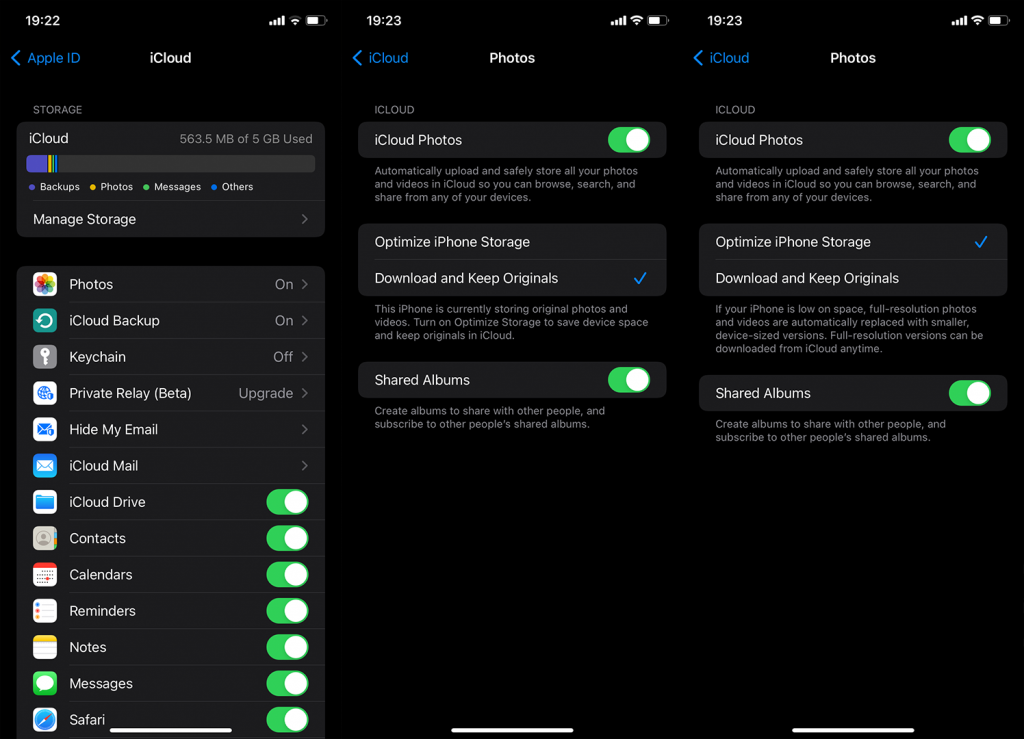
3. Oppdater iPhone
Basert på rapporter hadde de første utgivelsene av iOS 15 problemer med lagringsanalyse der avlesningene var av. Noen brukere slettet alle bildene, og fortsatt, et raskt innblikk fra Innstillinger > Generelt > iPhone-lagring viste at bilder tar mye plass. Dette ble løst senere med ytterligere iterasjoner av iOS 15, og det er derfor vi foreslår at du oppdaterer iPhone til den nyeste tilgjengelige fastvareversjonen. Selvfølgelig, hvis du ikke allerede har gjort dette.
For å oppdatere iPhone, naviger til Innstillinger > Generelt > Programvareoppdatering og installer tilgjengelige oppdateringer derfra. Etter det, sjekk iPhone-lagring en gang til for å se om bilder tar for mye lagringsplass eller om avlesningene er fikset.
4. Endre bildeformat
For å spare litt lagringsplass introduserte Apple høyeffektive formater (HEIF for bilder og HEVC for videoer) og ga brukerne muligheten til å bytte til de to eller bli med gamle JPEG/H.264 som er mest brukt. Saken med disse formatene er at de tar mye mindre plass samtidig som de beholder kvaliteten. Hvis vi utelukker små kompatibilitetsproblemer med eldre verktøy og tjenester som ikke støtter disse formatene, er det virkelig en god idé å bytte til høy effektivitet.
Slik endrer du bilde- og videoformat på iPhone:
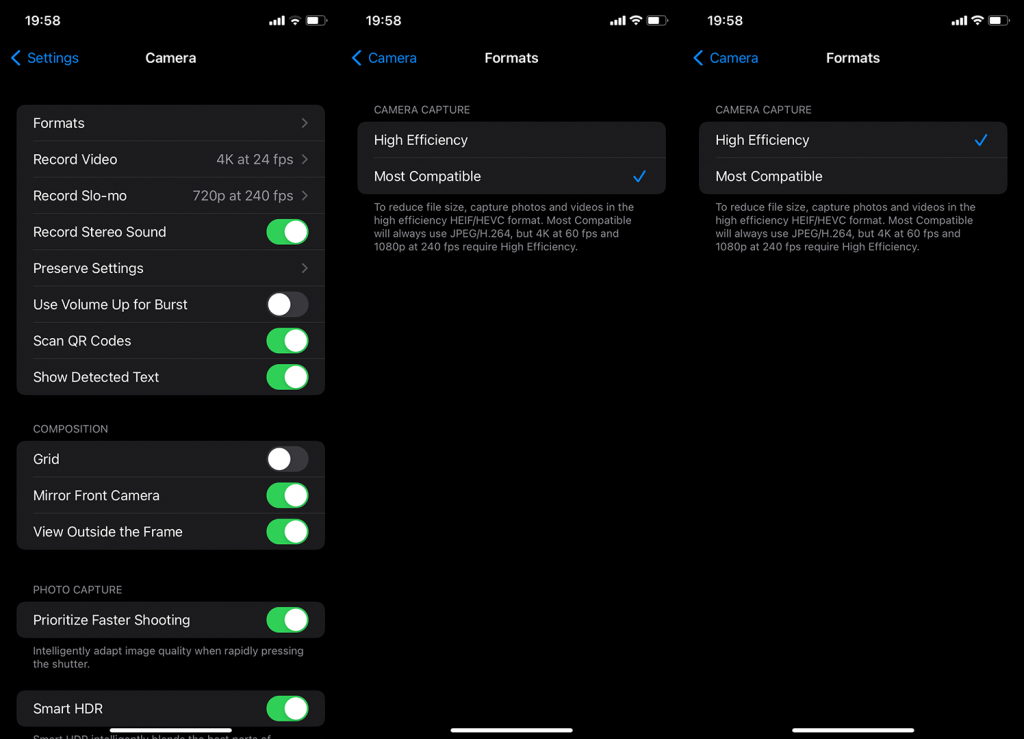
5. Bruk tredjepartsapper til å lagre bilder i skyen
Til slutt, hvis du ikke abonnerer på iCloud + med ekstra lagringsplass, er ikke gratisalternativet mye lagringsplass, for å si det mildt. I denne tiden vil 5 GB ikke ta deg langt. Men heldigvis er det mer enn noen få tredjeparts skytjenester som enten er rimeligere, tilgjengelige eller direkte bedre enn iCloud Photos.
Den første tjenesten du tenker på er Google Photos ( App Store ), men du kan bruke tjenester som Dropbox ( App Store ), Microsoft OneDrive ( App Store ) eller MEGA ( App Store ) med varierende lagringsplaner og begrensede gratisplaner. Alle de nevnte appene (Google Photos er åpenbare) har et slags galleri for å skille bildene og videoene dine fra resten av filene du lastet opp.
Prøv dem og se hvordan, selv når den interne lagringen er på undersiden (mindre enn 64 GB), kan du spare mye plass ved ganske enkelt å holde bildene og videoene dine i skyen i stedet for å samle alt på intern lagring. I tilfelle du trenger noe, kan du alltid laste ned mediefiler tilbake til iPhone. Og hvis du bekymrer deg om dine verdifulle bilder og videoer ikke er trygge, kan du alltid lagre dem på PC-en din via iTunes, bare for å være sikker.
Med det sagt kan vi avslutte denne artikkelen. Takk for at du leste det som forhåpentligvis var en informativ artikkel. Ikke glem å gi oss dine to øre om emnet i kommentarfeltet nedenfor. Vi ser frem til å høre fra deg.
Fotooptimalisering forsøker å redusere bildenes originale oppløsning og spare plass. Når du slår på Optimaliser iPhone Storage-funksjonen, vil systemet automatisk erstatte bildene dine i full oppløsning med mellomstore som ikke tar mye av plassen din.
Du vil da ha muligheten til å lagre bildene i full oppløsning på iCloud og laste dem ned når det er nødvendig. Denne løsningen gir en vinn-vinn-situasjon siden du ikke vil miste de originale bildene dine, men likevel spare plass. Når du har lastet opp originalbildene til iCloud, kan du følge trinnene nedenfor for å optimalisere iPhone-bildene dine :
Trinn 1. Gå til iPhone-innstillingene.
Trinn 2. Rull til "Bilder."
Trinn 3. Velg alternativet for "Optimaliser iPhone-lagring." Dette vil redusere størrelsen på alle bildene i din lokale lagring.
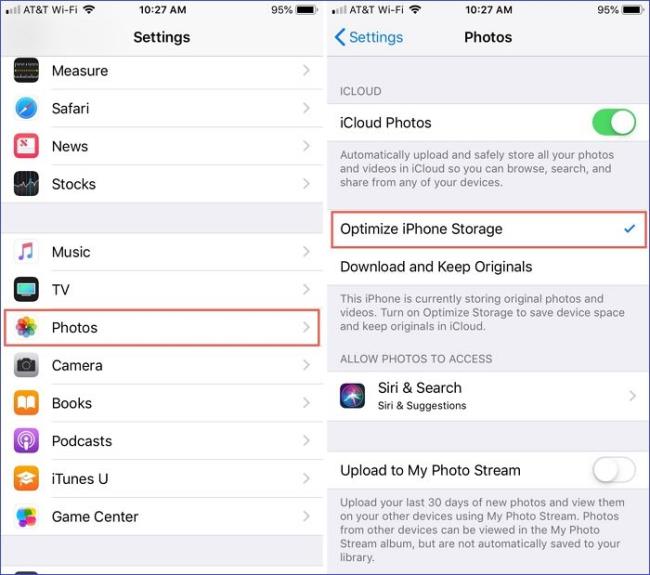
Hvis du vil få kontakter til å ringe lydløst på Android-en din, er det bare å justere Ikke forstyrr-unntakene for favorittkontakter. Detaljer i artikkelen.
Hvis Android-appene dine fortsetter å lukkes uventet, trenger du ikke lete lenger. Her skal vi vise deg hvordan du fikser det i noen få enkle trinn.
Hvis talepostvarsling ikke forsvinner på Android, slett lokale data, avinstaller appoppdateringer eller kontroller varslingsinnstillingene.
Hvis Android-tastaturet ikke vises, sørg for å tilbakestille appen ved å slette lokale data, avinstallere oppdateringene eller deaktivere bevegelser.
Hvis du ikke kan åpne e-postvedlegg på Android, last ned vedlegget og appene som kan åpne det og prøv igjen. Tilbakestill Gmail eller bruk PC.
Hvis du får feilmeldingen Problem med å laste widgeten på Android, anbefaler vi at du fjerner og legger til widgeten igjen, sjekker tillatelser eller tømmer bufferen.
Hvis Google Maps ikke snakker i Android og du ikke hører veibeskrivelser, sørg for å fjerne data fra appen eller installere appen på nytt.
Instruksjoner for å endre hårfarge ved hjelp av PicsArt på telefonen. For å endre hårfarge på bildene dine enkelt og greit, her inviterer vi deg til å følge med.
LDPlayer: Android Emulator for Windows PC & Laptop, LDPlayer er en gratis Android-emulator på datamaskinen. Enten du er PC- eller bærbar bruker, er LDPlayer fortsatt tilgjengelig
Hvis Gmail for Android ikke sender e-post, sjekk mottakernes legitimasjon og serverkonfigurasjon, tøm appbufferen og dataene, eller installer Gmail på nytt.








